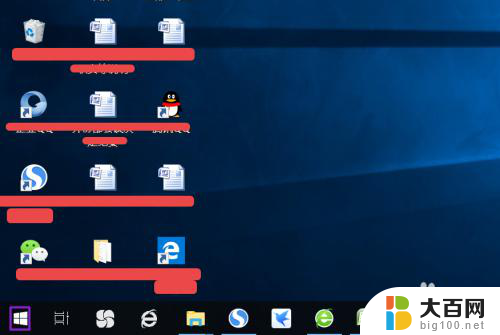台式电脑外接音箱没有声音 台式电脑和音响连接后没有声音怎么办
更新时间:2023-12-28 17:46:13作者:yang
当我们使用台式电脑外接音箱时,偶尔会遇到没有声音的情况,这种问题可能会让我们感到困惑和沮丧,因为我们无法享受到音乐、影片或者游戏所带来的完整体验。当台式电脑和音响连接后没有声音时,我们应该如何解决呢?在这篇文章中我们将探讨一些可能的解决方案,帮助您解决台式电脑外接音箱没有声音的问题。无论是检查硬件连接、调整音量设置,还是更新驱动程序,我们将为您提供一系列实用的建议,确保您能够轻松解决这一问题,重新享受高品质的音频体验。
具体方法:
1.首先打开“控制面板”。
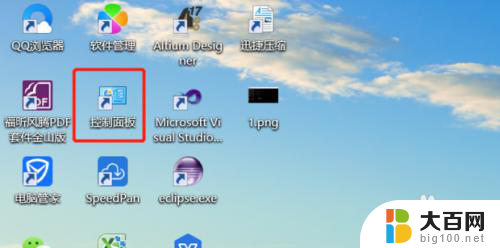
2.然后点击“realtek高清晰管理器”。
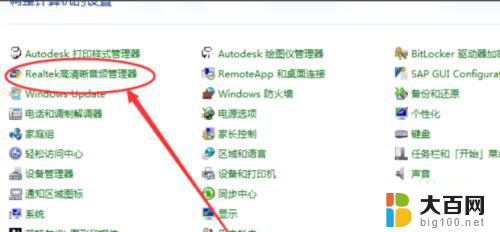
3.然后点击右上角的黄色文件夹的图标。
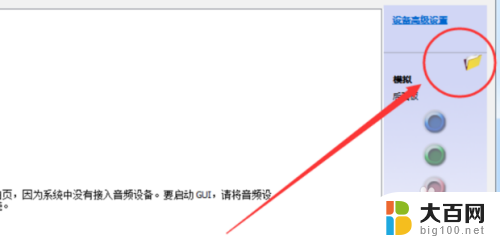
4.这时候我们看到“禁止前面板插孔检测”进行勾选。

5.最后我们取消勾选“禁止前面板插孔检测”并点击“确定”就完成了。

以上是台式电脑外接音箱没有声音的全部内容,如果你遇到了相同的问题,可以参考本文中介绍的步骤进行修复,希望对大家有所帮助。